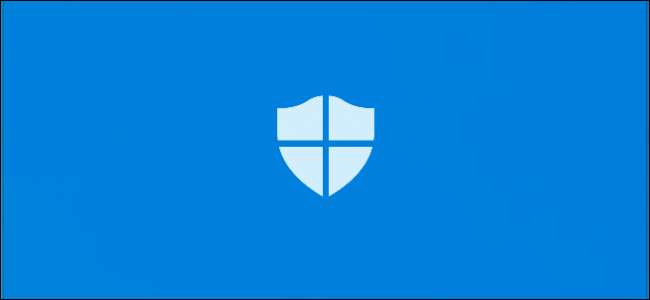
Windows 10-update van mei 2019 brengt een nieuwe "tamper protection" -functie naar Windows Security, ook bekend als de Antivirus voor Windows Defender . Tamper Protection is standaard uitgeschakeld en Windows Security zegt "uw apparaat is mogelijk kwetsbaar", tenzij u het inschakelt.
Wat is sabotagebeveiliging op Windows 10?
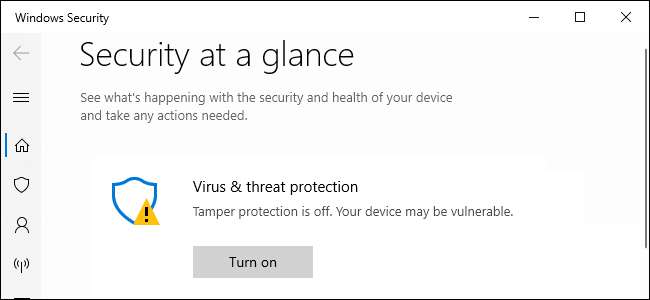
Volgens Microsoft , Tamper Protection "helpt voorkomen dat kwaadwillende apps belangrijke instellingen van Windows Defender Antivirus wijzigen, waaronder realtime bescherming en door de cloud geleverde bescherming." Met andere woorden, het maakt het voor kwaadaardige software die op uw pc draait moeilijker om real-time antivirusbescherming en andere functies uit te schakelen.
U kunt nog steeds zelf instellingen configureren via de Windows Security-app. Als je eenmaal Tamper Protection hebt ingeschakeld, zou je eigenlijk niets anders moeten merken. Daarom raden we aan om het in te schakelen.
Merk op dat Tamper Protection alleen van toepassing is op Windows-beveiligingsinstellingen. Als u een antivirusprogramma van een derde partij gebruikt, beschermt deze de instellingen van die antivirus niet. Sommige antivirusprogramma's van derden hebben vergelijkbare ingebouwde "tamper protection" -functies om ook hun eigen instellingen te beschermen.
Beveiligde instellingen omvatten realtime bescherming, door de cloud geleverde bescherming, IOfficeAntivirus (IOAV), gedragscontrole en het verwijderen van updates voor beveiligingsinformatie. Applicaties kunnen deze instellingen niet aanpassen met mobiel apparaatbeheer en andere bedrijfsoplossingen, opdrachtregelopties, groepsbeleid, het Windows-register en verschillende andere methoden met de bescherming ingeschakeld.
Hoe sabotagebeveiliging in te schakelen
Deze instelling is opgenomen in de Windows-beveiligingsapplicatie. Om het te openen, zoekt u in uw Start-menu naar Windows-beveiliging en klikt u op de snelkoppeling "Windows-beveiliging", dubbelklikt u het pictogram van het Windows-beveiligingsschild in uw systeemvak (systeemvak), of ga naar Instellingen> Update en beveiliging> Windows-beveiliging> Open Windows-beveiliging.
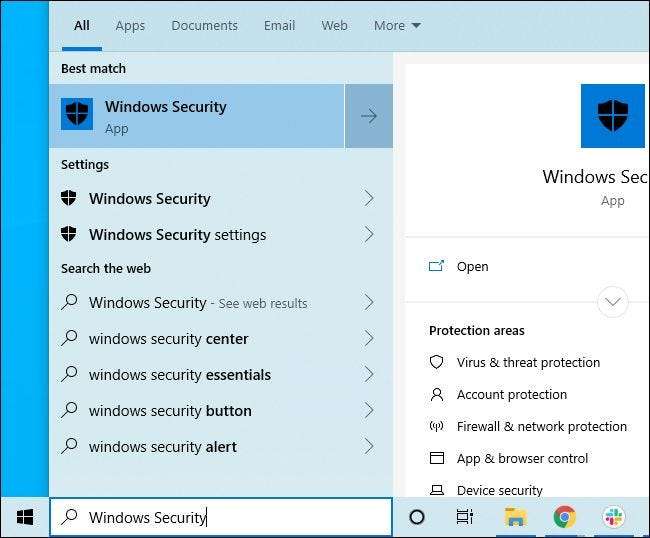
Mogelijk ziet u een prompt om Tamper Protection in te schakelen. U kunt gewoon op "Inschakelen" klikken om het in te schakelen.
Als dit niet het geval is, klikt u op het schildvormige pictogram "Virus- en bedreigingsbescherming".
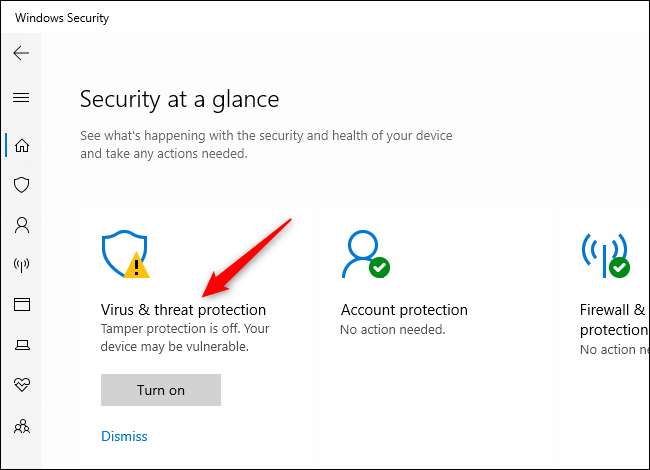
Klik op de link "Instellingen beheren" onder de instellingen voor bescherming tegen virussen en bedreigingen.
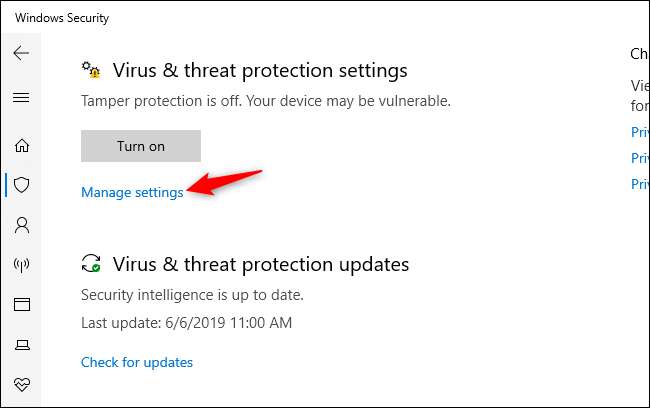
Zoek de instelling voor Tamper Protection en klik op de schakelaar om deze van "Off" naar "On" te zetten.
Als u Tamper Protection in de toekomst wilt uitschakelen (we weten niet zeker waarom, maar het veroorzaakt misschien een probleem), kunt u dit vanaf hier uitschakelen.
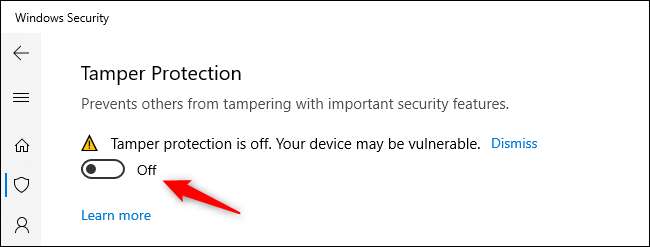
Deze instelling kan ook worden ingeschakeld via het register. Het bevindt zich onder de volgende sleutel:
HKEY_LOCAL_MACHINE \ SOFTWARE \ Microsoft \ Windows Defender \ Functies
Sabotage bescherming
hier is een DWORD-waarde. Zet het op "0" om Tamper Protection uit te schakelen of "5" om Tamper Protection in te schakelen
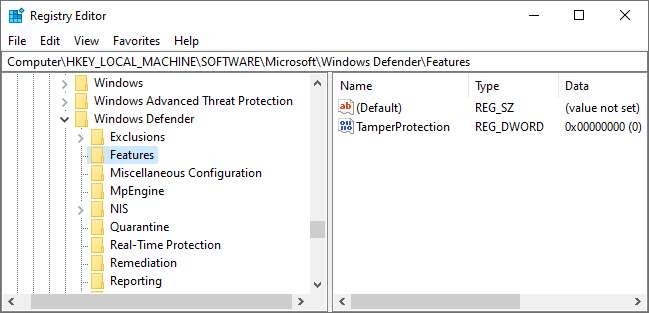
We raden aan om deze optie op al uw Windows 10-pc's in te schakelen. Een bedrijf dat een groot aantal pc's beheert met bedrijfssoftwaretools, wil dat het wordt uitgeschakeld, dus die beheertools werken, maar dat is de enige goede reden waarom we kunnen zien dat het is uitgeschakeld.
VERWANT: Alles nieuw in de update van mei 2019 van Windows 10, nu beschikbaar







